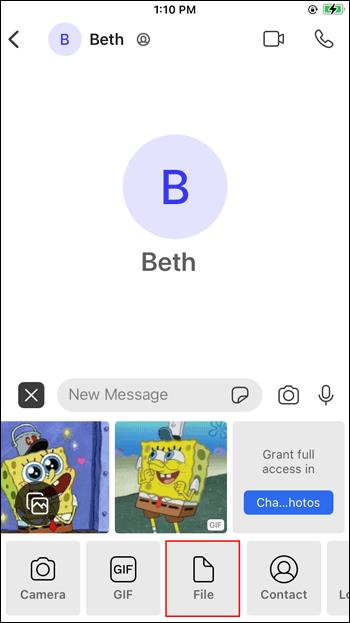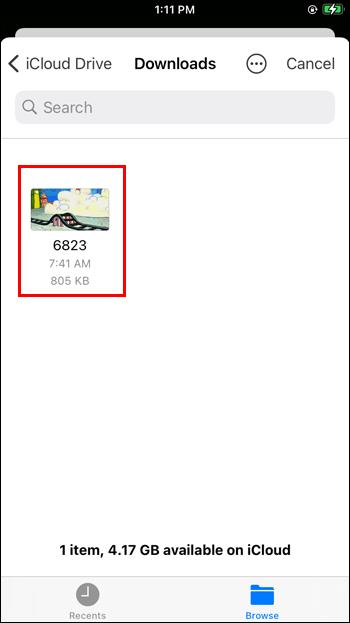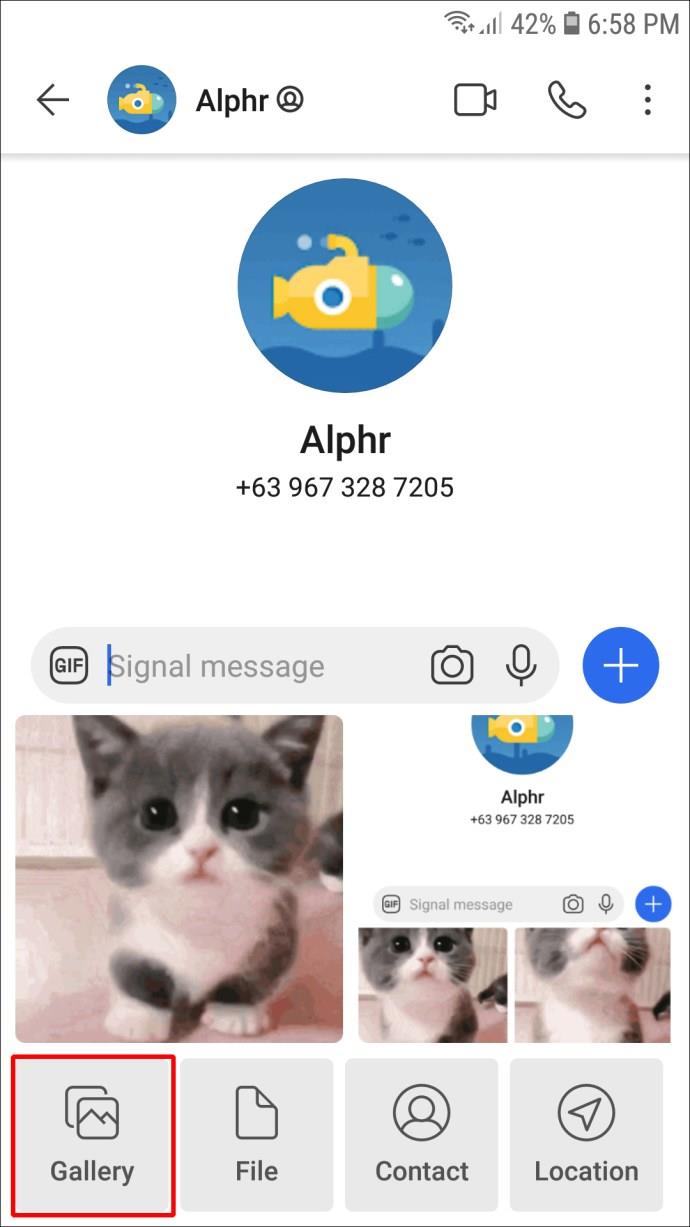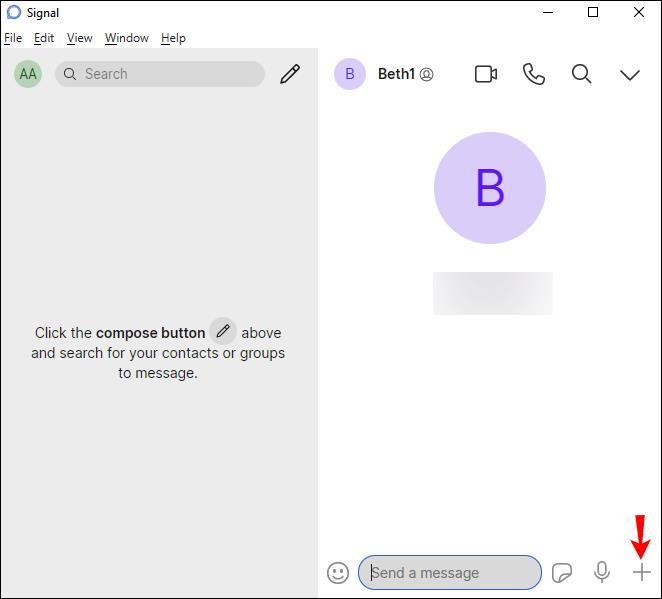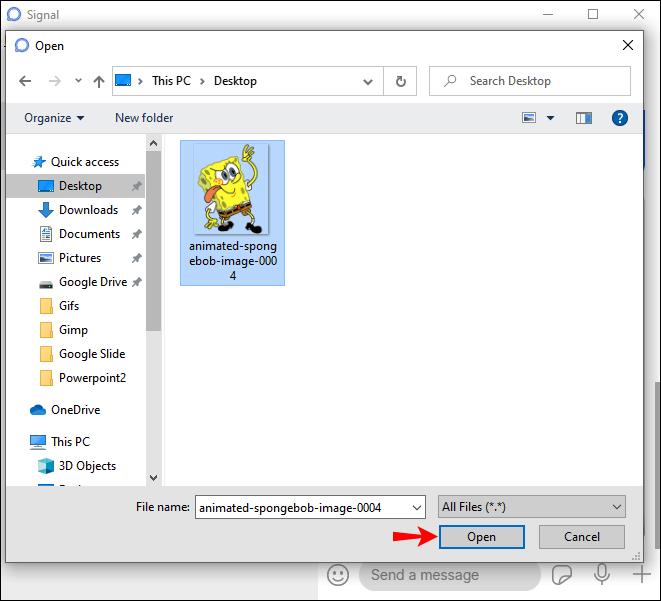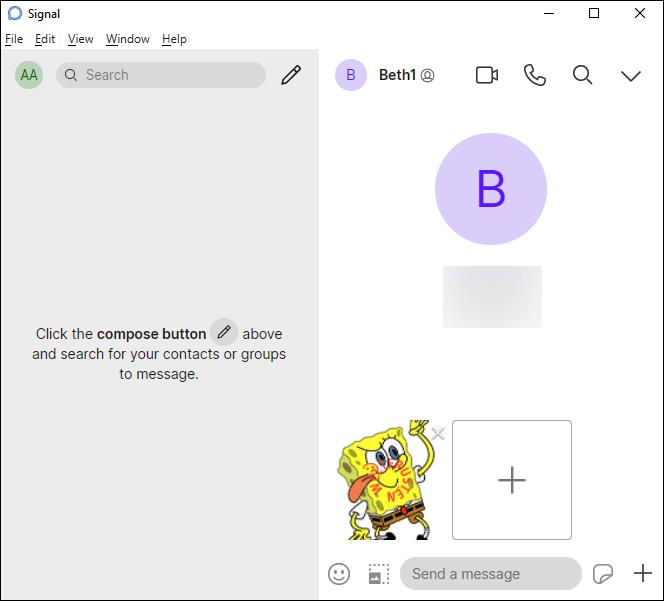Łącza urządzeń
Oprócz wysyłania SMS-ów do przyjaciół i rodziny możesz użyć GIF-ów, aby lepiej przedstawić swoją reakcję lub dodać odrobinę humoru. Signal to jedna z wielu aplikacji obsługujących pliki GIF. Jeśli dopiero zaczynasz korzystać z aplikacji i zastanawiasz się, jak z nich korzystać, nie szukaj dalej.

W tym artykule omówimy użycie GIF-ów w Signal. Przyjrzymy się dostępnym metodom i sposobom ich wykorzystania na różnych platformach.
Jak używać GIF-ów w Signal na iPhonie
Aby używać plików GIF w Signal na swoim iPhonie, wykonaj poniższe czynności:
- Otwórz sygnał.

- Wybierz kontakt, z którym chcesz rozmawiać.

- Stuknij ikonę plusa.

- Dotknij „GIF”.

- Wybierz jeden lub wyszukaj według kategorii.

- Po wybraniu GIF-a naciśnij strzałkę w prawym dolnym rogu.

Możesz także pobrać jeden i udostępnić go swoim kontaktom Signal:
- Otwórz przeglądarkę.

- W pasku wyszukiwania wpisz nazwę GIF i dodaj „gif” na końcu.

- Zapisz GIF na swoim iPhonie.

- Otwórz Signal i wybierz kontakt.

- Stuknij ikonę plusa, a ostatnio zapisane pliki powinny pojawić się poniżej.

- Stuknij GIF, a zostanie on automatycznie wysłany do Twojego kontaktu.

Jeśli utworzyłeś GIF i chcesz pokazać go komuś w Signal, wykonaj następujące kroki:
- Otwórz sygnał.

- Znajdź kogoś.

- Naciśnij znak plus w lewym dolnym rogu.

- Stuknij ikonę galerii.
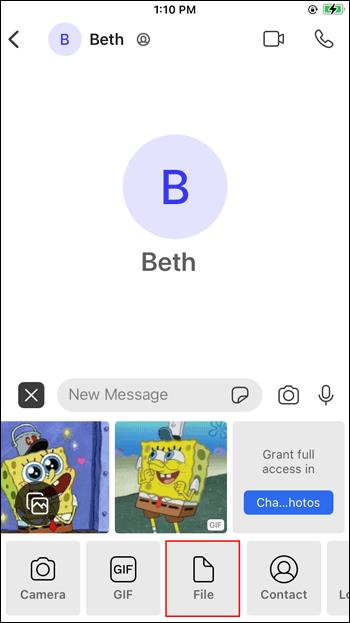
- Wybierz GIF, który chcesz wysłać.
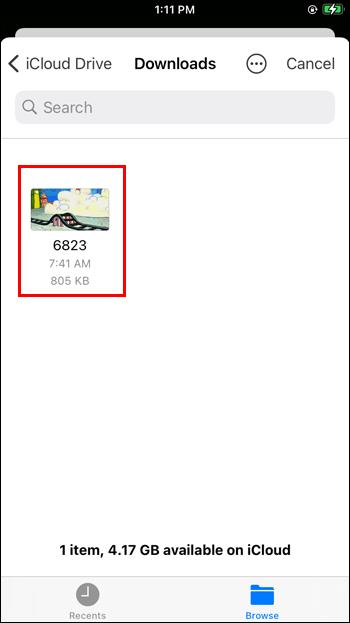
- Naciśnij dwukrotnie przycisk wysyłania.

Jak używać GIF-ów w Signal na urządzeniu z Androidem
Signal jest również dostępny jako aplikacja na Androida z kilkoma różnicami. Możesz przeglądać pliki GIF w aplikacji, pobierać je z dowolnej witryny i udostępniać je swoim kontaktom lub wysyłać utworzone przez siebie.
Oto jak przeglądać i wysyłać pliki GIF w aplikacji:
- Otwórz sygnał.

- Wybierz osobę, do której chcesz wysłać GIF-a.

- Stuknij ikonę buźki w lewym dolnym rogu.

- Dotknij „GIF”.

- Przeglądaj dostępne pliki GIF lub użyj paska wyszukiwania, aby znaleźć kategorię.

- Wybierz jeden i naciśnij strzałkę, aby go wysłać.

Jeśli chcesz pobrać plik GIF online i wysłać go przez Signal, wykonaj poniższe czynności:
- Otwórz przeglądarkę i wyszukaj plik GIF. Wpisz „gif” na końcu, aby uzyskać najtrafniejsze wyniki.

- Znajdź taki, który Ci się podoba i zapisz go na swoim urządzeniu z Androidem.

- Otwórz Signal i wybierz odbiorcę.

- Stuknij znak plus w prawym dolnym rogu.

- Ostatnio zapisane pliki pojawią się poniżej. Wybierz pobrany plik GIF i dotknij strzałki, aby go wysłać.

Udostępnianie plików GIF jest możliwe, jeśli wykonasz następujące kroki:
- Otwórz Signal i wybierz kogoś.

- Stuknij znak plus i naciśnij „Galeria”.
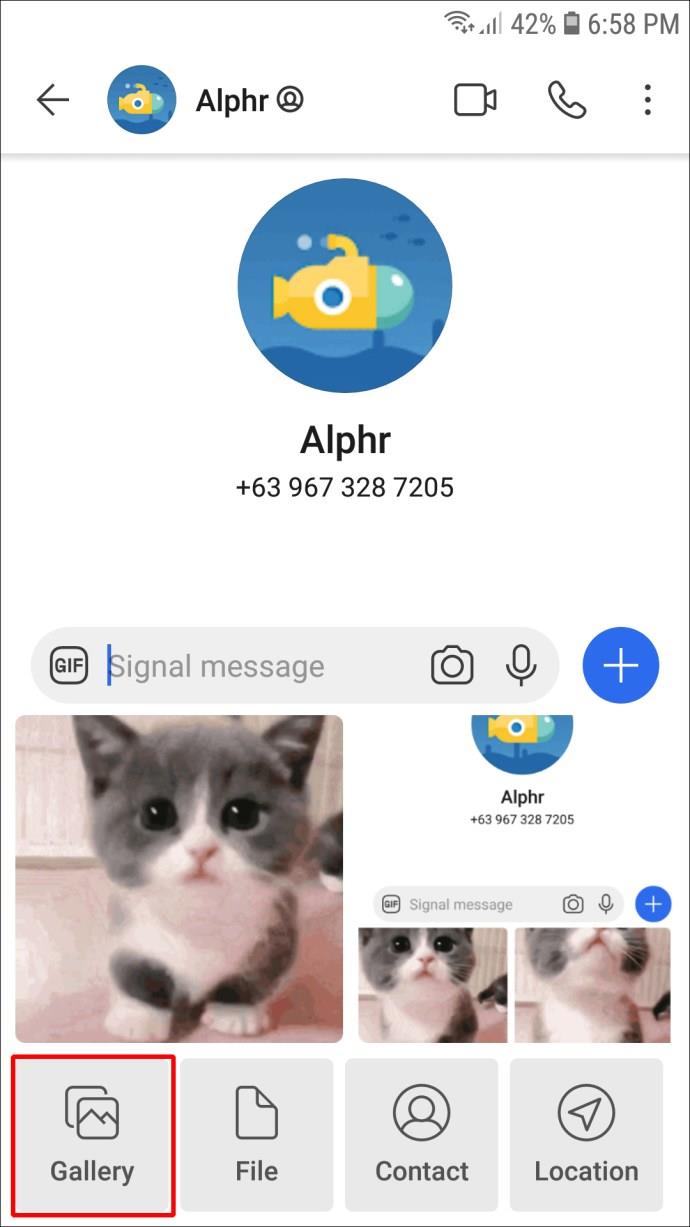
- Przejrzyj foldery i znajdź odpowiedni GIF.

- Naciśnij dwukrotnie przycisk wysyłania.

Jak używać GIF-ów w Signal na PC
Możesz także używać Signal na swoim komputerze. Chociaż podobne do aplikacji mobilnej, funkcje GIF różnią się tym, że nie ma opcji przeglądania GIPHY w aplikacji. Po naciśnięciu ikony buźki zobaczysz tylko dostępne emotikony. Znak plus umożliwia dostęp do plików na komputerze. Istnieje opcja wysyłania naklejek, ale nie ma jej w przypadku GIF-ów.
Nie oznacza to jednak, że nie można udostępniać plików GIF w aplikacji komputerowej. W rzeczywistości istnieje kilka metod.
Pierwszym jest skopiowanie linku do GIF-a i udostępnienie go:
- Otwórz przeglądarkę.

- Wyszukaj plik GIF, który chcesz udostępnić, lub odwiedź GIPHY.

- Skopiuj link do GIF-a.

- Otwórz Signal i wybierz kontakt.

- Wklej link do paska wiadomości i naciśnij „Enter”.

Istnieje również metoda „przeciągnij i upuść”:
- Otwórz przeglądarkę i znajdź plik GIF.

- Przeciągnij plik GIF na pulpit.

- Otwórz aplikację Signal i przejdź do dowolnego czatu.

- Przeciągnij plik GIF z pulpitu i naciśnij „Enter”, aby go wysłać.

Jeśli plik GIF znajduje się już na komputerze, wykonaj następujące czynności:
- Otwórz Signal i wybierz czat.

- Stuknij znak plus w prawym dolnym rogu.
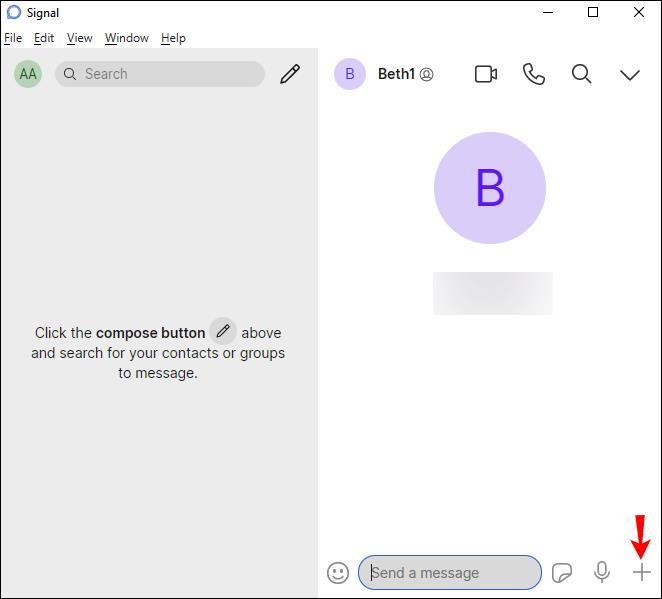
- Znajdź GIF i naciśnij „Otwórz”.
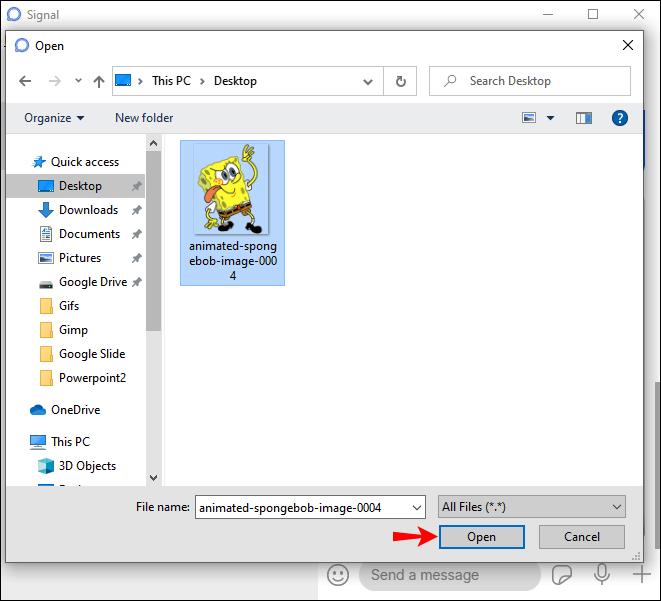
- Naciśnij „Enter”, aby go wysłać.
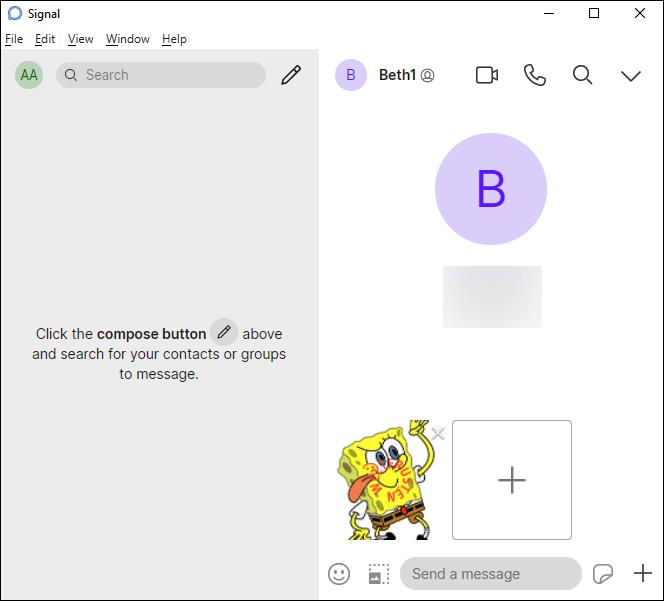
Wielu użytkowników nie używa Signal na swoich komputerach, ponieważ nie ma opcji wysyłania GIF-ów, w przeciwieństwie do podobnych aplikacji, takich jak WhatsApp i Telegram.
Baw się dobrze z GIF-ami w Signal
GIF-y to zabawny sposób na wyjaśnienie procesu, pokazanie swojej reakcji lub przyciągnięcie czyjejś uwagi. Podczas gdy aplikacja Signal umożliwia przeglądanie GIPHY w ramach klienta stacjonarnego, nie jest to możliwe. Mimo to istnieje wiele sposobów udostępniania plików GIF, nawet w wersji na komputery.
Czy często wysyłasz GIF-y w Signal? Wolisz wersję mobilną czy stacjonarną? Powiedz nam w sekcji komentarzy poniżej.